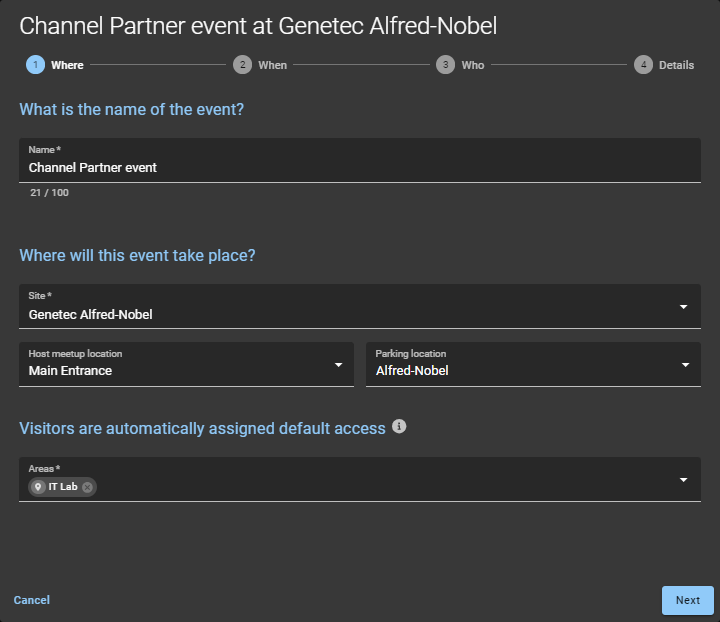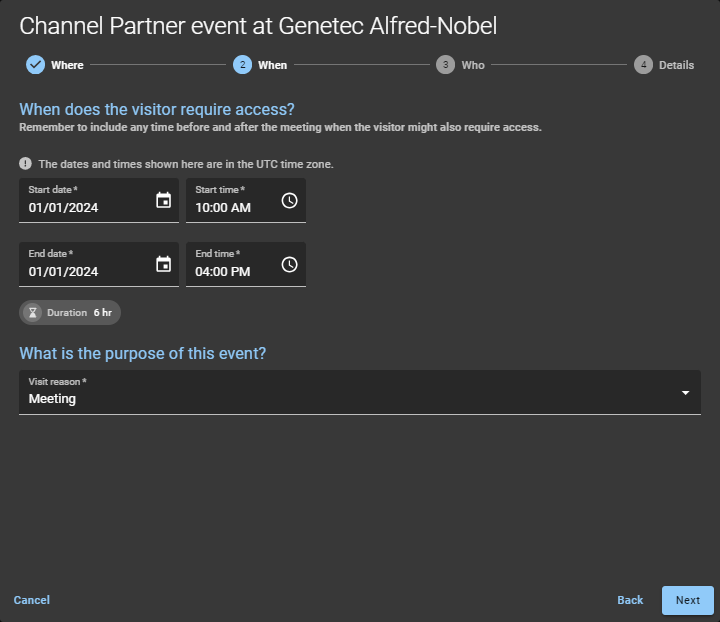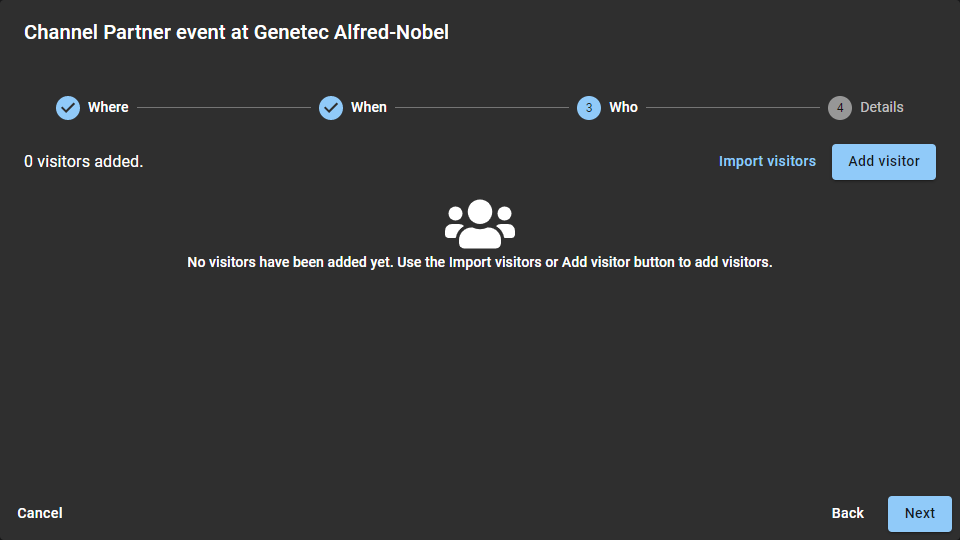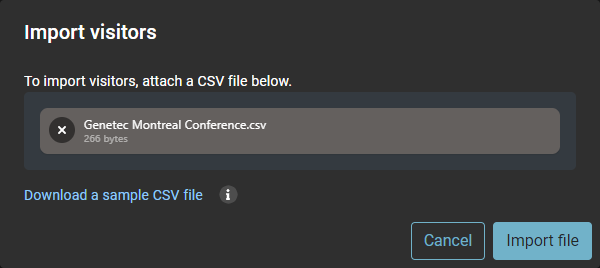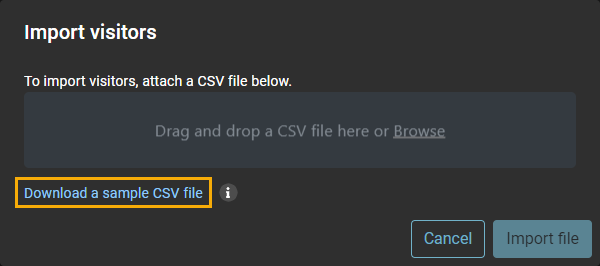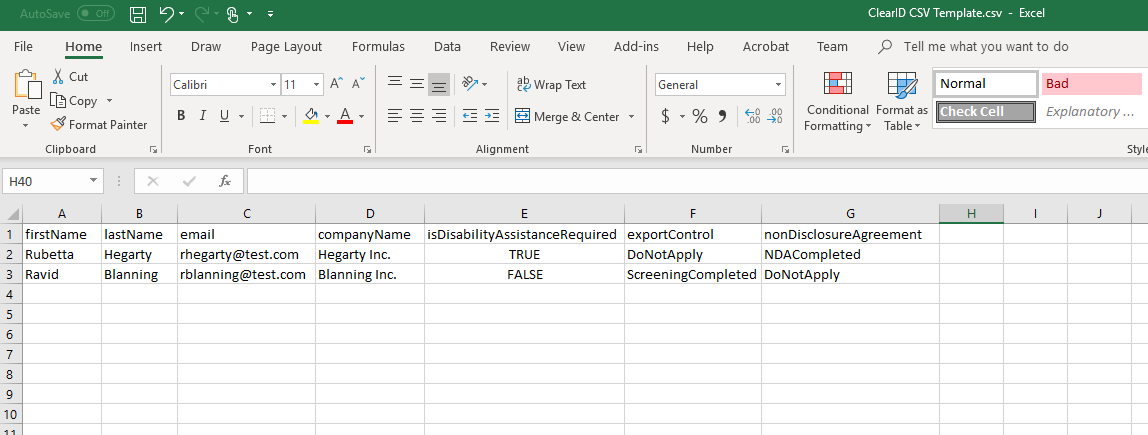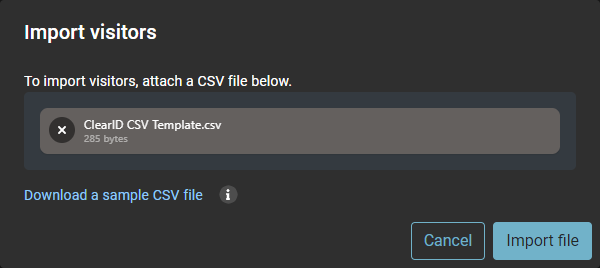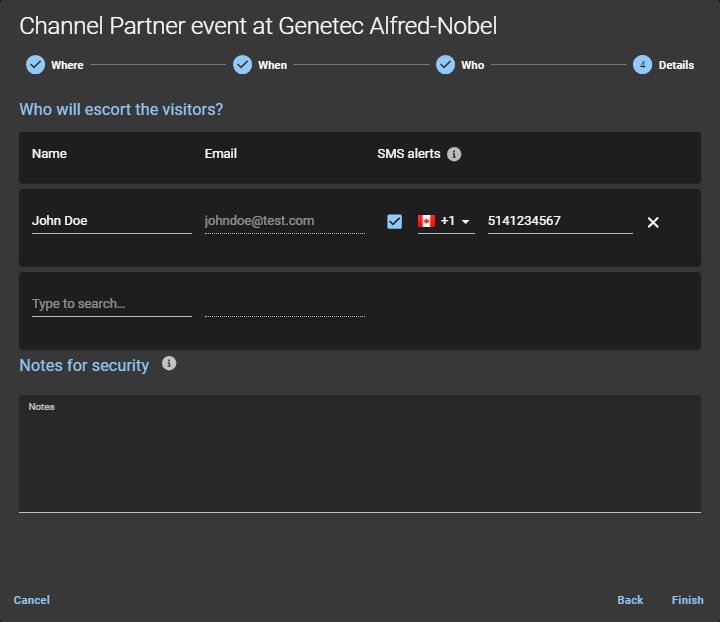Invitar a visitantes mediante una importación de CSV
2023-11-02Última actualización
Si tiene más de cinco visitantes para invitar a su evento, puede usar la importación de un archivo CSV para rellenar su lista de visitantes.
Antes de empezar
Lo que debería saber
- Si su sitio de inicio de identidad está configurado, se le otorgará acceso de manera automática para invitar visitantes a ese sitio. El acceso solo se otorga de manera automática si las opciones para la administración de visitantes del sitio se han configurado para permitir que las personas inviten a visitantes.
- Las opciones que se muestran al invitar visitantes pueden variar según la configuración del sitio y los ajustes configurados para la administración de visitantes.
SUGERENCIA: Al Importar visitantes, se puede utilizar un archivo CSV de muestra proporcionado por el sistema. Las columnas del archivo CSV de muestra coinciden con los ajustes de la configuración del sitio. Luego, puede completar los valores de los detalles de los visitantes en el archivo CSV e importar todos los visitantes con un solo clic. Por ejemplo, importar 500 personas a un evento de clientes o visitas de un sitio.
NOTA: Los campos obligatorios están resaltados con un asterisco (*) en la interfaz de usuario.
Procedimiento
Ejemplo
Después de que concluya
- Revise su correo electrónico para averiguar si recibió un correo electrónico de Visita aprobada.
- Verifique Mis solicitudes en ClearID.